Vioittuneen Windows-käyttäjäprofiilin korjaaminen
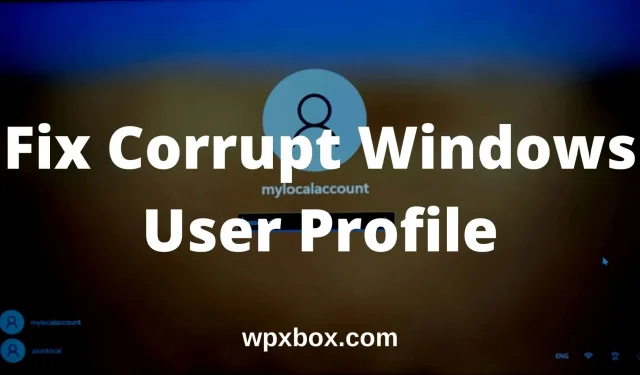
Yritätkö kirjautua sisään Windows-tilillesi, mutta saat virheitä, kuten Etkö voi ladata käyttäjäprofiilia? Jos kyllä, se tarkoittaa, että käyttäjäprofiilisi on vioittunut. Tämän seurauksena et voi kirjautua sisään tietokoneellesi ja käyttää tiedostojasi. Joten kysymys kuuluu, kuinka korjata vioittunut Windows-käyttäjäprofiili? Tässä artikkelissa jaan useita hyödyllisiä menetelmiä, joiden avulla voit palauttaa vioittunut Windows-käyttäjätili.
Vioittuneen käyttäjäprofiilin syyt Windowsissa
Windows-profiili voi vioittua useista syistä. Tässä on joitain yleisimmistä syistä:
- Windowsin päivittäminen epäonnistui.
- Vioittuneet profiilin rekisteriavaimet.
- Hakkeroitu järjestelmä- tai käyttäjätiedostot.
- Vioittunut käyttäjätilin aktiivinen hakemisto.
- Vaurioitunut kovalevy.
- Epäonnistuneet automaattiset päivitykset.
Lisäksi Microsoftin mukaan käyttäjäprofiilisi voi vioittua, jos virustorjuntaohjelma tarkistaa tietokoneesi, kun yrität kirjautua tilillesi.
Hyvä asia on kuitenkin se, että ongelman ratkaiseminen ei ole niin vaikeaa kuin se voisi olla. Joten mene eteenpäin ja seuraa alla olevia korjauksia.
Kuinka korjata vioittunut Windows-käyttäjäprofiili?
Vioittuneen Windows-käyttäjäprofiilin korjaamiseksi voit tehdä useita asioita. Kuten:
- Rekisterieditorin käyttäminen
- Luo uusi käyttäjätili ja palauta
Haluan nyt puhua kaikista näistä menetelmistä yksitellen:
Rekisterieditorin käyttäminen
- Kirjaudu ensin toiselle käyttäjätilille järjestelmänvalvojan oikeuksilla. Tai voit käynnistää tietokoneesi vikasietotilaan.
- Napsauta hiiren kakkospainikkeella Käynnistä-painiketta ja valitse Suorita.
- Kirjoita Regedit ja paina Enter käynnistääksesi rekisterieditorin.
- Siirry seuraavalle polulle
HKEY_LOCAL_MACHINE\SOFTWARE\Microsoft\Windows NT\CurrentVersion\ProfileList - Avaa nyt ProfileList-kansio ja näet kansiot, jotka alkavat kirjaimella S-1-5. Jokainen näistä kansioista on liitetty tietokoneesi käyttäjäprofiiliin.
- Sitten sinun on määritettävä oikea kansio, joka kuuluu vioittuneeseen käyttäjäprofiiliin. Voit tehdä tämän napsauttamalla jokaista S-1-5-merkintää ja katsomalla ProfileImagePath-merkinnän Data-saraketta. Siellä sinun pitäisi nähdä käyttäjänimi tietosarakkeessa.
- Kun olet löytänyt oikean kansion, kaksoisnapsauta oikeanpuoleisessa ruudussa State Feild avataksesi DWORD-muokkausikkunan.
- Muuta DWORD-ikkunassa data-arvo 1 arvosta 0 ja napsauta sitten OK.
Sinun on tehtävä sama RefCount-merkinnän kanssa ja muutettava arvo 1:stä 0:aan. Jos et löydä merkintää, napsauta hiiren kakkospainikkeella tyhjää kohtaa > Uusi > DWORD (32-bittinen) ja kirjoita RefCount. Aseta sitten sen arvo. - Sulje Rekisterieditori ja käynnistä tietokone uudelleen.
- Tarkista lopuksi, ratkaisiko se ongelman puolestasi. Jos ei, siirry alla oleviin korjauksiin.
Luo uusi käyttäjätili ja palauta
Voit myös luoda uuden käyttäjätilin ja siirtää tiedostoja vanhasta käyttäjätilistä uuteen.
Tätä varten tarvitset vaihtoehtoisen käyttäjäprofiilin, jolla on järjestelmänvalvojan oikeudet. Jos sinulla on sellainen, kirjaudu sisään tiliisi ja luo uusi käyttäjätili noudattamalla kaikkia näytön ohjeita.
Jos sinulla ei ole toista järjestelmänvalvojan tiliä, ei ole syytä huoleen. Koska Microsoft tarjoaa sinulle piilotetun järjestelmänvalvojan tilin ja voit käyttää sitä seuraavasti:
- Käynnistä tietokone vikasietotilassa.
- Napsauta hiiren kakkospainikkeella Käynnistä-valikkoa ja valitse Komentorivi (järjestelmänvalvoja).
- Kirjoita komentokehotteeseen ”alas”
net user administrator /active:yesja paina enter. - Kun olet suorittanut komennon, sinun pitäisi nähdä viesti, että komento on suoritettu onnistuneesti.
Käynnistä tietokoneesi nyt uudelleen ja kirjaudut sisään piilotetulle järjestelmänvalvojan tilille. Käytä sitten tiliä uuden käyttäjäprofiilin luomiseen.
Tiedostojen siirtäminen vanhalta tililtä uudelle
Kun uusi käyttäjätili on valmis, seuraava vaihe on siirtää tiedostot vanhalta tililtä uuteen. Voit tehdä tämän seuraavasti:
- Siirry käyttäjäkansioon, joka sijaitsee osoitteessa C:/Users.
- Täältä löydät alikansiot jokaiselle tietokoneesi käyttäjätilille, mukaan lukien vioittunut käyttäjäprofiili.
- Avaa vioittunut käyttäjäprofiili ja kopioi työpöytä, yhteystiedot, lataukset ja muut tiedostot, jotka haluat siirtää uuteen käyttäjätiliin. Älä kuitenkaan kopioi koko käyttäjäprofiilia, sillä kopioit piilotetut järjestelmätiedostot.
- Avaa sitten C:/Usersissa sijaitseva uusi käyttäjätilikansio ja liitä kopioimasi tiedostot ja kansiot.
Siinä kaikki. Lopuksi voit kirjautua uudelle käyttäjätilillesi ja näet kaikki vioittun tilisi tiedostot. Sinun täytyy kuitenkin silti käydä läpi personointiasetukset.
Mikä aiheuttaa käyttäjäprofiilin vioittumisen?
Microsoftin mukaan käyttäjäprofiilisi voi vioittua, jos virustorjuntaohjelma tarkistaa tietokoneesi, kun yrität kirjautua tilillesi.
Tämä on se, kuinka korjata vioittunut Windows-käyttäjäprofiili. Toivon, että yllä olevat menetelmät auttoivat sinua ratkaisemaan ongelman. Jos olet jumissa jossain, kerro minulle kommenteissa.


Vastaa